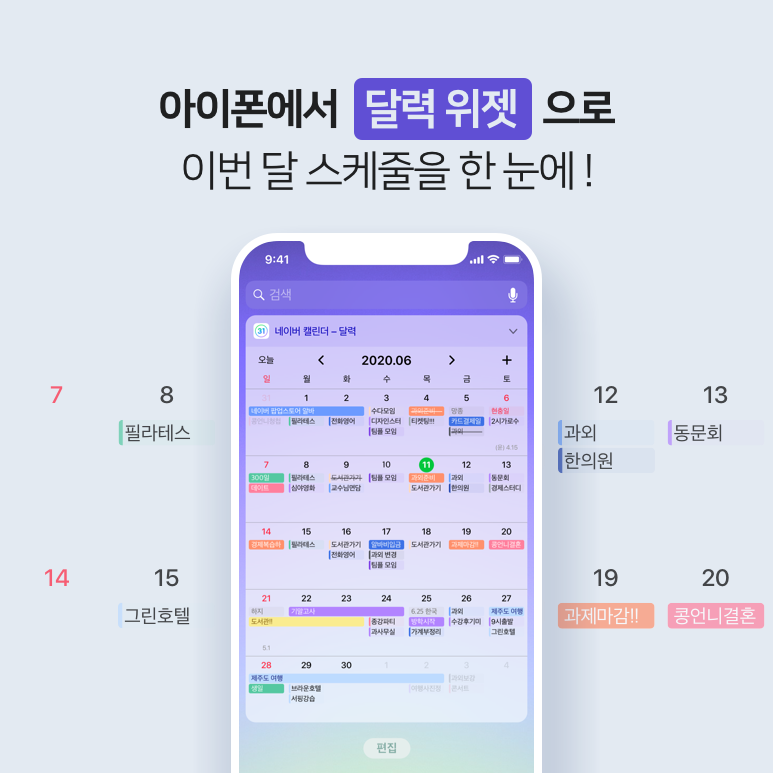컴퓨터의 벽지를 움직이는 동영상으로 만드는 방법을 여러 번 소개한 적이 있습니다.유튜브에서도 소개를 했는데 리소스를 많이 차지해서 컴퓨터가 움직이지 않아서 사용할 수 없다는 분들도 있었는데 이 경우 움직이는 동영상이 아니라 고품질 사진이나 이미지 파일 슬라이드 쇼에서 배경화면을 적용하면 됩니다.오늘은 고화질의 벽지 다운로드와 컴퓨터의 벽지 슬라이드 쇼를 만드는 방법에 대해서입니다.

● 창에서 배경화면 슬라이드 쇼 만들기 창 버전에 관계없이 설정 메뉴로 이동하면 배경화면을 쉽게 변경할 수 있습니다.Windows 10 기준 바탕화면의 공백 부분에 마우스를 우클릭하고 [개인설정]을 클릭합니다.

설정창이 열리면 배경탭의 ‘검색’을 클릭하여 사진, 이미지 파일을 선택한 후 ‘사진 선택’을 클릭하여 끝납니다.

여러 장의 사진, 이미지 파일로 슬라이드 쇼를 적용하려면 배경 목록에서 ‘슬라이드 쇼’를 선택하고 ‘검색’을 눌러 파일을 넣어둔 폴더를 선택하고 ‘이 폴더 선택’을 클릭하면 끝납니다.다음 간격마다 사진 변경 목록에서 벽지 시간 간격을 선택할 수 있습니다.

● Wallpaper Randomizer 프로그램으로 벽지 슬라이드 쇼를 만드는 Wallpaper Randomizer 홈 바로가기 프로그램을 사용하면 다양한 옵션을 적용하여 벽지 슬라이드 쇼를 쉽게 만들 수 있습니다.Wallpaper Randomizer 공동구 프로그램 소개는 가볍게 참고하여 실행 파일을 다운로드 합니다.
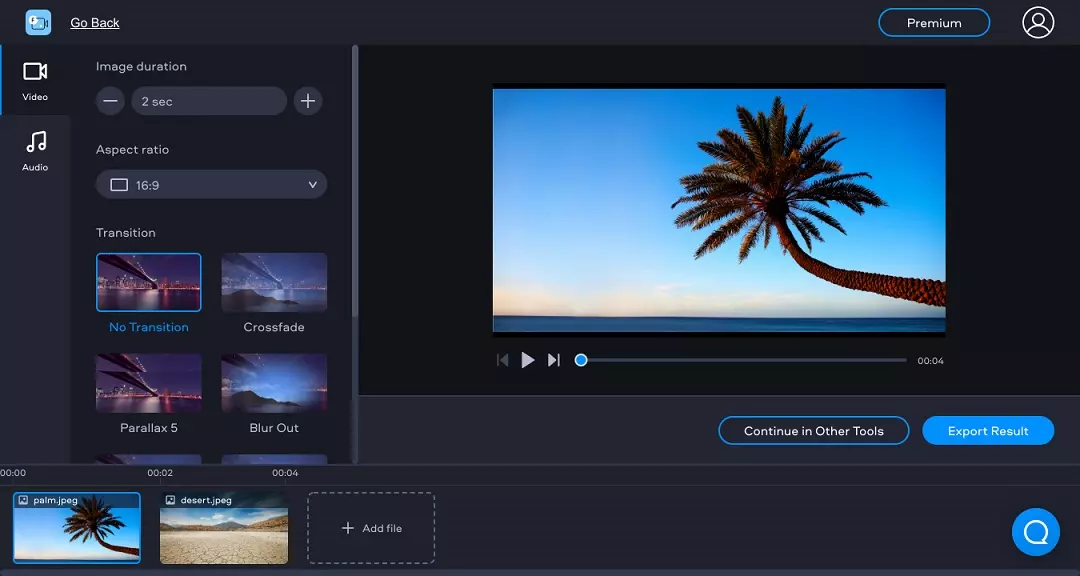
다운로드한 파일로 압축을 풀고 Wallpaper Randomizer.exe 파일을 더블 클릭합니다.설치할 필요가 없는 프로그램에서 폴더 검색 팝업이 뜨면 슬라이드 쇼로 사용할 배경화면 폴더를 선택하고 “확인”을 클릭하면 바로 적용이 되었음을 알 수 있습니다.
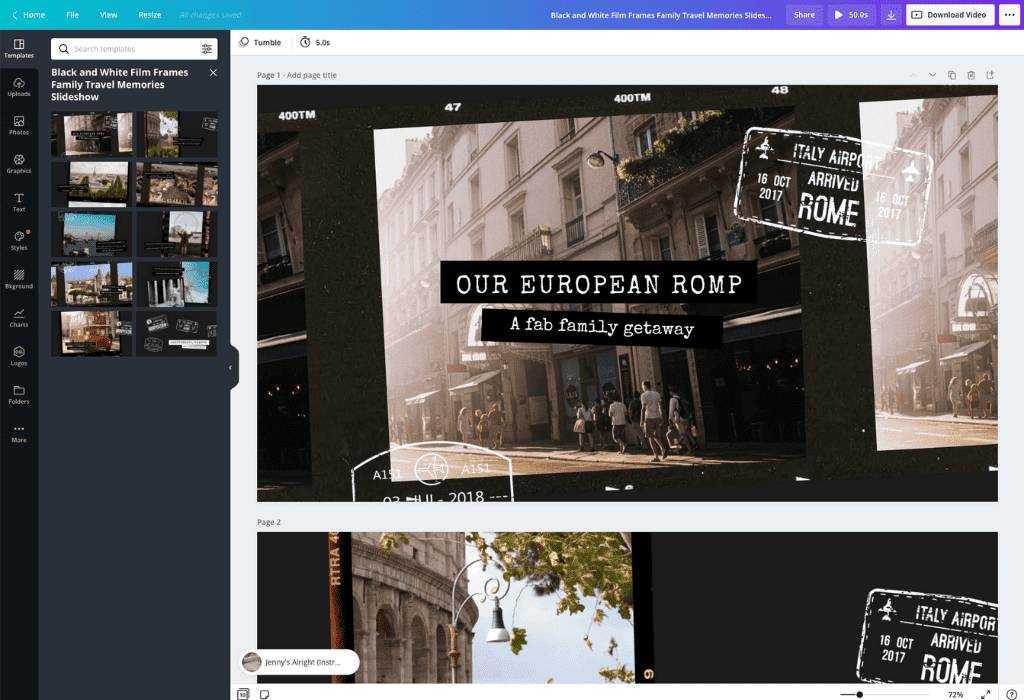
트레이에서 실행 중인 아이콘의 오른쪽 클릭 메뉴에서 벽지 이동, 일시 중지, 시간 간격, 단축키 변경, 슬라이드 쇼 폴더 변경, 창 시작 시 프로그램 실행 옵션을 설정할 수 있습니다.

Refresh Interval에서 시간 간격은 최소 30초에서 4시간까지 선택할 수 있습니다.기타 프로그램 사용 방법에 대해서는 홈 또는 첨부한 영상을 참조하시기 바랍니다.4K 고화질 벽지 다운로드 사이트로 가는 4K 이상의 고화질 벽지를 다운로드 할 수 있는 사이트는 포털에서 검색하면 쉽게 찾을 수 있으며, 소개하는 곳은 기본 해상도 1920X1080 외에 다양한 해상도, 원본 파일도 다운로드 할 수 있습니다.4K 이상 화질도 좋고 멋지고 예쁜 배경화면이 많아서 개인적으로 자주 이용하는 곳이기도 합니다.고화질 벽지로 슬라이드 쇼를 만드는 방법은 도움이 되었나요? 즐거운 하루 보내세요!